
Lấy lại/Cập nhật chứng chỉ từ Máy chủ SCEP
Có thể gửi yêu cầu cấp chứng chỉ bắt buộc cho các khóa được tạo với máy đến máy chủ SCEP (Giao thức đăng ký chứng chỉ đơn giản) quản lý chứng chỉ. Các chứng chỉ do máy chủ SCEP cấp được tự động đăng ký vào máy. Cần có quyền Administrator để gửi yêu cầu cấp chứng chỉ.
Chỉ định Cài đặt giao tiếp của máy chủ SCEP
Bạn có thể chỉ định cài đặt để giao tiếp với máy chủ SCEP.
1
Khởi động Remote UI. Khởi động Remote UI
2
Nhấp vào [Settings/Registration] trên trang cổng thông tin. Màn hình Remote UI
3
Nhấp vào [Device Management]  [Settings for Certificate Issuance Request (SCEP)].
[Settings for Certificate Issuance Request (SCEP)].
 [Settings for Certificate Issuance Request (SCEP)].
[Settings for Certificate Issuance Request (SCEP)].4
Nhấp vào [Communication Settings].
5
Thiết lập cài đặt giao tiếp bắt buộc.
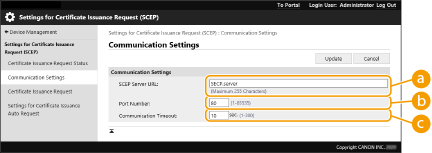
 [SCEP Server URL:]
[SCEP Server URL:]Chỉ định URL của máy chủ SCEP để kết nối.
 [Port Number:]
[Port Number:]Nhập số cổng sử dụng để giao tiếp với máy chủ SCEP.
 [Communication Timeout:]
[Communication Timeout:]Nhập thời gian chờ giao tiếp với máy chủ SCEP. Kết nối bị hủy nếu không có phản hồi từ máy chủ SCEP trong thời gian đã cài đặt.
6
Nhấp vào [Update].
 |
Không thể cập nhật cài đặt khi chọn [Enable Timer for Certificate Issuance Auto Request]. Yêu cầu chứng chỉ được cấp vào thời gian cụ thể Để biết thông tin về các phiên bản SCEP được hỗ trợ, xem mục Các chức năng quản lý. Không hỗ trợ giao tiếp bằng HTTPS. |
Yêu cầu cấp chứng chỉ
Bạn có thể yêu cầu cấp chứng chỉ theo cách thủ công.
1
Khởi động Remote UI. Khởi động Remote UI
2
Nhấp vào [Settings/Registration] trên trang cổng thông tin. Màn hình Remote UI
3
Nhấp vào [Device Management]  [Settings for Certificate Issuance Request (SCEP)].
[Settings for Certificate Issuance Request (SCEP)].
 [Settings for Certificate Issuance Request (SCEP)].
[Settings for Certificate Issuance Request (SCEP)].4
Nhấp vào [Certificate Issuance Request].
5
Cài đặt các mục cần thiết để yêu cầu cấp chứng chỉ.
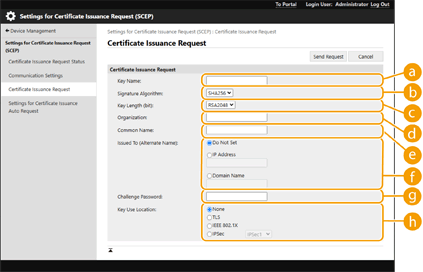
 [Key Name:]
[Key Name:]Nhập tên cho khóa. Nhập tên dễ tìm khi hiển thị trong danh sách.
 [Signature Algorithm:]
[Signature Algorithm:]Chọn hàm băm để sử dụng cho chữ ký.
 [Key Length (bit):]
[Key Length (bit):]Chọn độ dài khóa.
 [Organization:]
[Organization:]Nhập tên tổ chức.
 [Common Name:]
[Common Name:]Nhập địa chỉ IP hoặc FQDN.
Khi thực hiện in IPPS trong môi trường Windows, hãy đảm bảo nhập địa chỉ IP của máy.
Cần có máy chủ DNS để nhập FQDN của máy. Nhập địa chỉ IP của máy nếu không sử dụng máy chủ DNS.
 [Issued To (Alternate Name)]
[Issued To (Alternate Name)]Nhập tên thay thế để cấp chứng chỉ, theo yêu cầu. Bạn có thể nhập địa chỉ trong [IP Address] hoặc tên miền trong [Domain Name].
 [Challenge Password:]
[Challenge Password:]Khi cài đặt mật khẩu ở phía máy chủ SCEP, hãy nhập mật khẩu thử thách có trong dữ liệu yêu cầu (PKCS#9) để yêu cầu cấp chứng chỉ.
 [Key Use Location:]
[Key Use Location:]Chọn đích đến nơi khóa sẽ được sử dụng. Khi chọn [IPSec], chọn IPSec của đích đến từ danh sách thả xuống.

Khi chọn một tùy chọn khác với [None], kích hoạt trước các chức năng khác nhau. Nếu lấy thành công một chứng chỉ với các chức năng khác nhau bị tắt, thì chứng chỉ sẽ được gán làm đích đến, nhưng các chức năng khác nhau không tự động được bật.
6
Nhấp vào [Send Request].
7
Nhấp vào [Restart].
 |
Không thể gửi yêu cầu thủ công để cấp chứng chỉ khi chọn [Enable Timer for Certificate Issuance Auto Request]. Yêu cầu chứng chỉ được cấp vào thời gian cụ thể Thông tin cài đặt ở đây không được lưu vào bộ nhớ của máy. |
Yêu cầu chứng chỉ được cấp vào thời gian cụ thể
Bạn có thể cài đặt để tự động yêu cầu cấp chứng chỉ vào một thời điểm cụ thể.
1
Khởi động Remote UI. Khởi động Remote UI
2
Nhấp vào [Settings/Registration] trên trang cổng thông tin. Màn hình Remote UI
3
Nhấp vào [Device Management]  [Settings for Certificate Issuance Request (SCEP)].
[Settings for Certificate Issuance Request (SCEP)].
 [Settings for Certificate Issuance Request (SCEP)].
[Settings for Certificate Issuance Request (SCEP)].4
Nhấp vào [Settings for Certificate Issuance Auto Request].
5
Cài đặt các mục cần thiết để yêu cầu cấp chứng chỉ.
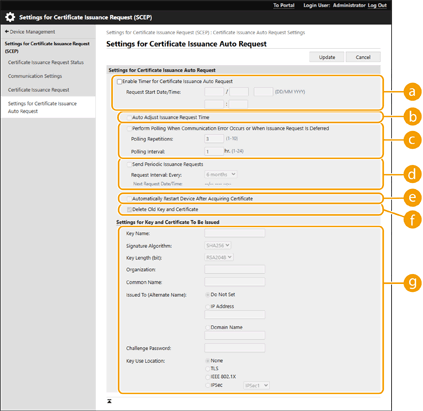
 [Enable Timer for Certificate Issuance Auto Request]
[Enable Timer for Certificate Issuance Auto Request]Chọn tùy chọn này để tự động yêu cầu cấp chứng chỉ vào một thời điểm cụ thể và chỉ định ngày/giờ bắt đầu trong [Request Start Date/Time:].
 [Auto Adjust Issuance Request Time]
[Auto Adjust Issuance Request Time]Chọn tùy chọn này để điều chỉnh thời gian gửi yêu cầu. Điều này giúp giảm tải cho máy chủ SCEP khi nhiều máy in/máy in đa chức năng gửi yêu cầu cùng một lúc. Thời gian được điều chỉnh ngẫu nhiên từ 1 đến 600 giây kể từ thời gian được chỉ định trong [Request Start Date/Time:].
 [Perform Polling When Communication Error Occurs or When Issuance Request Is Deferred]
[Perform Polling When Communication Error Occurs or When Issuance Request Is Deferred]Chọn tùy chọn này để kiểm tra trạng thái của máy chủ SCEP khi xảy ra lỗi giao tiếp hoặc khi yêu cầu cấp chứng chỉ đang chờ xử lý. Chỉ định số lần yêu cầu và khoảng thời gian thăm dò.

Trong các trường hợp sau đây, không thực hiện việc thăm dò và xảy ra lỗi.
Khi máy đã vượt quá giới hạn khóa và chứng chỉ mà máy có thể giữ
Khi có lỗi trong dữ liệu phản hồi đã truy xuất
Khi xảy ra lỗi ở phía máy chủ SCEP
 [Send Periodic Issuance Requests]
[Send Periodic Issuance Requests]Chọn tùy chọn này để định kỳ gửi yêu cầu tự động cấp chứng chỉ và chỉ định khoảng thời gian trong [Request Interval: Every:].
Khi thực hiện thành công một yêu cầu tự động cấp chứng chỉ, thì hiển thị ngày/giờ tiếp theo để cấp một yêu cầu trong [Next Request Date/Time:].
 [Automatically Restart Device After Acquiring Certificate]
[Automatically Restart Device After Acquiring Certificate]Chọn tùy chọn này để khởi động lại máy sau khi lấy chứng chỉ.

Máy được khởi động lại ngay cả khi nhập/xuất hàng loạt.
 [Delete Old Key and Certificate]
[Delete Old Key and Certificate]Chọn tùy chọn này để ghi đè khóa và chứng chỉ cũ.

Ghi đè khóa và chứng chỉ có cùng đích đến để sử dụng.
Khóa mặc định không bị ghi đè.
 [Settings for Key and Certificate To Be Issued]
[Settings for Key and Certificate To Be Issued]Nhập thông tin cho khóa để tạo. Để biết thông tin về cài đặt, xem bước 5 của mục Yêu cầu cấp chứng chỉ.
6
Nhấp vào [Update].
Kiểm tra trạng thái yêu cầu cấp chứng chỉ
Chứng chỉ được yêu cầu và cấp dựa trên CSR được đăng ký trong khóa.
Khởi động UI Từ Xa  nhấp vào [Settings/Registration]
nhấp vào [Settings/Registration]  [Device Management]
[Device Management]  [Settings for Certificate Issuance Request (SCEP)]
[Settings for Certificate Issuance Request (SCEP)]  [Certificate Issuance Request Status].
[Certificate Issuance Request Status].
 nhấp vào [Settings/Registration]
nhấp vào [Settings/Registration]  [Device Management]
[Device Management]  [Settings for Certificate Issuance Request (SCEP)]
[Settings for Certificate Issuance Request (SCEP)]  [Certificate Issuance Request Status].
[Certificate Issuance Request Status].Các trạng thái sau hiển thị trong [Status].
[To Be Processed]: Ngày/giờ tiếp theo để đưa ra yêu cầu hiển thị trong [Request Date/Time].
[Processing...]: Đang thực hiện thăm dò.
[Error]: Đã xảy ra lỗi như lỗi giao tiếp hoặc lỗi vượt quá giới hạn trên của khóa.
[Successful]: Hiển thị ngày/giờ mà chứng chỉ được cấp thành công trong [Request Date/Time].
Thông tin hiển thị trong [Details] trong [Error] được thể hiện bên dưới.
[Details] | Nguyên nhân |
Deferred | Trạng thái đang chờ xử lý đã được trả lại từ máy chủ SCEP. |
Key and Certificate Registration Limit Error | Đã đạt đến giới hạn số lượng khóa và chứng chỉ có thể đăng ký trong máy. |
Communication Error (TCP ERROR) | Kết nối với máy chủ SCEP không thành công/xảy ra hết thời gian chờ giao tiếp. |
Communication Error (HTTP ERROR <CODE>) | Xảy ra lỗi HTTP. |
Communication Error (SCEP ERROR - Fail Info 0: Unrecognized or Unsupported Algorithm) | Thuật toán không được công nhận hoặc không được hỗ trợ. |
Communication Error (SCEP ERROR - Fail Info 1: CMS Message Integrity Verification Failure) | Kiểm tra tính toàn vẹn (nghĩa là xác minh chữ ký của thông báo CMS) không thành công. |
Communication Error (SCEP ERROR - Fail Info 2: Forbidden or Unsupported Transaction) | Giao dịch không được phép hoặc không được hỗ trợ. |
Communication Error (SCEP ERROR - Fail Info 3: Excessive Time Difference Between CMS signingTime and System Time) | Thuộc tính signingTime từ Thuộc tính được xác thực CMS không đủ sát với thời gian hệ thống. |
Communication Error (SCEP ERROR - Fail Info 4: No Certificate Identified That Matches Provided Criteria) | Không xác định được chứng chỉ nào phù hợp với tiêu chí đã cung cấp. |
 |
Hiển thị lịch sử của 20 chứng chỉ cuối cùng. Khi số lượng chứng chỉ vượt quá 20, thông tin cũ nhất sẽ bị ghi đè. Có thể nhập/xuất cài đặt này với các mẫu máy hỗ trợ nhập hàng loạt cài đặt này. Nhập/Xuất dữ liệu cài đặt Khi thực hiện xuất hàng loạt, cài đặt này được bao gồm trong [Settings/Registration Basic Information]. Nhập/Xuất tất cả cài đặt |